« Modèle:Lancer le simulateur » : différence entre les versions
Apparence
Aucun résumé des modifications |
Aucun résumé des modifications |
||
| Ligne 27 : | Ligne 27 : | ||
|enregistrement = dans les fichiers .db de votre installation | |enregistrement = dans les fichiers .db de votre installation | ||
}} | }} | ||
Ces informations seront enregistrées dans le fichier /bin/Regions/Regions.ini et {{{enregistrement}}}. | |||
Le simulateur demeure connecté tant que l'invite de commande '''Region (<nom de la région>) #''' s'affiche dans la console du simulateur. Il va sans dire qu'une connexion au simulateur est nécessaire pour accéder à la région via un viewer tel que Firestorm. | |||
Sur l'image ci-dessous, vous pouvez voir l'apparence de la console après le lancement d'OpenSim dans Ubuntu : | |||
[[Fichier:Console opensim.png|500px|center|La console OpenSim après lancement dans Ubuntu.]] | |||
Lorsque vous n'avez plus besoin d'utiliser votre simulateur, vous pouvez le déconnecter en saisissant la commande suivante : | |||
quit | |||
Version du 27 février 2025 à 09:25
Lancer le simulateur
- Ouvrir un terminal : CTRL + ALT + T
- Se placer dans le dossier bin d'OpenSim :
cd /<chemin du dossier de téléchargement>/opensim/bin
- Rendre le script opensim.sh exécutable
chmod +x opensim.sh
- Lancer le script de démarrage d'OpenSim (ne pas oublier le point devant la commande) :
./opensim.sh
- En cas de bug au lancement, veuillez consulter ce lien.
- Des informations sur le lancement du simulateur s'affichent dans la console. Le défilement s'interrompt de temps à autre pour vous poser des questions auxquelles vous devrez répondre. (Ces informations ne seront demandées que lors du premier lancement du simulateur.) Ci-dessous, vous trouverez le tableau des questions et réponses :
| Questions | Réponses | Commentaire |
|---|---|---|
| New region name []: | Donner un nom à votre région. | |
| RegionUUID [xxxxxxxx-xxxx-xxxx-xxxx-xxxxxxxxxxxx]: | Touche Entrée | Touche Entrée pour utiliser la valeur proposée |
| Region Location [1000,1000]: | Touche Entrée | Pour entrer d'autres coordonnées, séparez les deux coordonnées par une virgule |
| Internal IP address [0.0.0.0]: | Touche Entrée | |
| Internal port [9000]: | Touche Entrée | Pour ce mode pas besoin d'ouvrir et rediriger le port |
| Resolve hostname to IP on start (for running inside Docker) [False]: | Touche Entrée | |
| External host name [SYSTEMIP]: | 127.0.0.1 | Si vous laissez SYSTEMIP, vous ne pourrez pas utiliser le viewer sans être connecté à internet. |
| New estate name [My Estate]: | Touche Entrée | |
| Estate owner first name [Test]: | <prenom>
ou Touche Entrée |
{{{com_prénom}}} |
| Estate owner last name [User]: | <nom>
ou Touche Entrée |
{{{com_nom}}} |
| Password: | <mot_de_passe> | {{{com_mdp}}} |
| Email: | Touche Entrée | |
| User ID [yyyyyyyy-yyyy-yyyy-yyyy-yyyyyyyyyyyy]: | Touche Entrée |
Ces informations seront enregistrées dans le fichier /bin/Regions/Regions.ini et {{{enregistrement}}}.
Le simulateur demeure connecté tant que l'invite de commande Region (<nom de la région>) # s'affiche dans la console du simulateur. Il va sans dire qu'une connexion au simulateur est nécessaire pour accéder à la région via un viewer tel que Firestorm.
Sur l'image ci-dessous, vous pouvez voir l'apparence de la console après le lancement d'OpenSim dans Ubuntu :
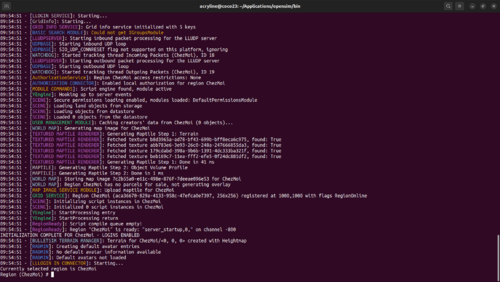
Lorsque vous n'avez plus besoin d'utiliser votre simulateur, vous pouvez le déconnecter en saisissant la commande suivante :
quit